如何删除最后一页
在使用文档处理软件时,遇到多余的空白页是常见的烦恼。无论是Word还是其他文档工具,删除最后一页看似简单,但有时却不易解决。本文将为您提供几种有效的方法,帮助您轻松删除不需要的最后一页,让您的文档更加整洁。
方法一:使用删除键
1. 打开您的文档,滚动到最后一页。
2. 将光标放在最后一页的内容后面,确保没有多余的空格。
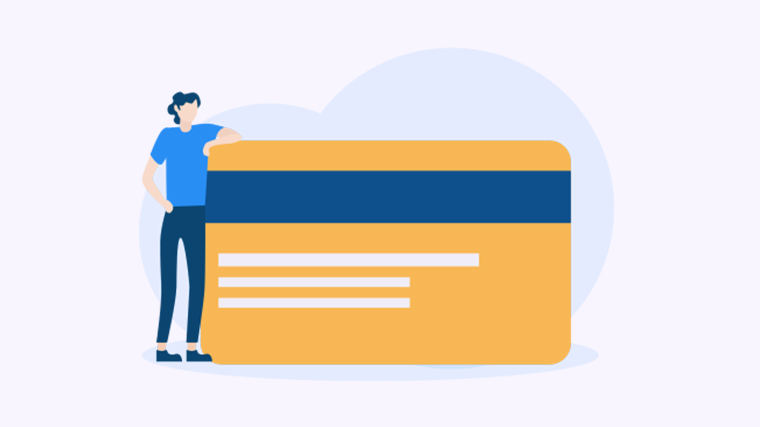
3. 按下Delete键,检查最后一页是否被删除。
方法二:调整段落设置
1. 选择最后一页的段落。
2. 右键点击,选择段落。
3. 在“段落”对话框中,查看间距设置,确保“段后”设置为0。
4. 点击确定,检查最后一页是否消失。
如何在WPS中灵活设置字符间距以提升文档美观性-WPS操作教程
WPS字符间距设置指南在文档排版中,字符间距的合理设置可以显著提升文本的可读性与美观性。如果你在寻找如何在WPS中调整字符间距的方法,那么你来对地方了!本文将详细介绍几种简单易行的设置方法,让你轻松解
方法三:检查分页符
1. 切换到显示/隐藏段落符号(通常为一个¶符号)。
2. 查看最后一页是否存在分页符。
3. 如果有,选中分页符并按下Delete键。
方法四:使用页面设置
1. 点击页面布局选项卡。
2. 选择页面设置,然后查看纸张大小和边距设置。
3. 调整边距设置,确保没有多余的空白页。
希望以上方法能够帮助您顺利删除文档的最后一页!如果您有其他想法、解决方案或问题,请随时分享。
本文编辑:贰拾叁,来自加搜AIGC
更多模板可点击下方图片下载WPS查看
本篇wps教程《如何有效删除文档最后一页以提升整洁度?-WPS操作教程》由得得文库网(23dede.com)整理发布,得得文库网分享最新免费Word模板,PPT演示模板,Excel表格模板已经K12教育试卷、教案、学案及课件下载!表格如何计算乘法为数据处理带来哪些便利和效率提升呢?-WPS操作教程
如何在表格中计算乘法在日常工作中,表格的使用越来越普遍,无论是财务报表、销售数据还是项目管理,掌握表格中的计算功能是必不可少的。特别是乘法运算,它能帮助我们快速处理大量数据。本文将为您提供几种简单的方





